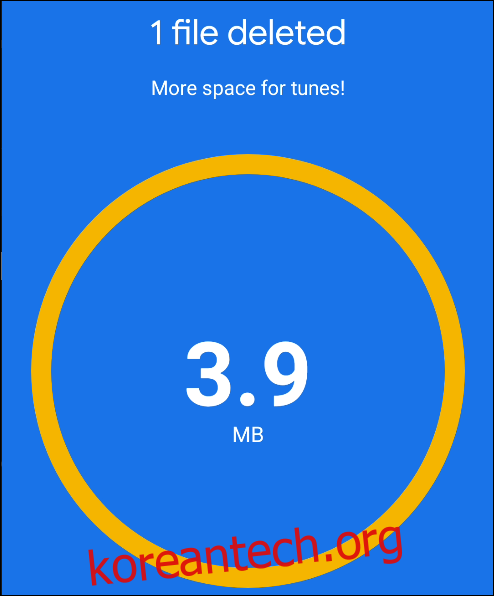Android 휴대전화에 저장 공간이 많지 않은 경우 오래된 쓰레기를 제거하고 새 사진, 동영상 및 앱을 위한 공간을 확보하기 위해 끊임없이 고군분투할 수 있습니다. Google의 파일 앱에는 이 프로세스를 쉽게 수행할 수 있는 편리한 도구가 있습니다.
Files by Google은 일부 Android 휴대전화에 사전 설치되어 있지만 누구나 Play 스토어에서 다운로드할 수 있습니다. 다른 파일 관리자와 차별화되는 편리한 기능 중 하나는 청소 권장 사항입니다. 저장 공간을 확보하기 위해 휴대전화에서 제거할 수 있는 항목을 식별합니다.
시작하려면 다운로드하여 설치하세요. Google의 파일 Android 휴대전화 또는 태블릿에서
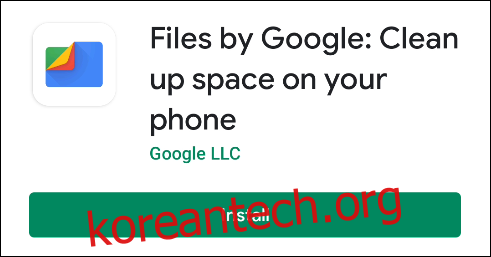
Files by Google을 처음 사용하는 경우 Google의 서비스 약관 및 개인정보취급방침에 동의하라는 메시지가 표시됩니다. 동의하면 계속 진행하려면 “계속”을 탭하세요.
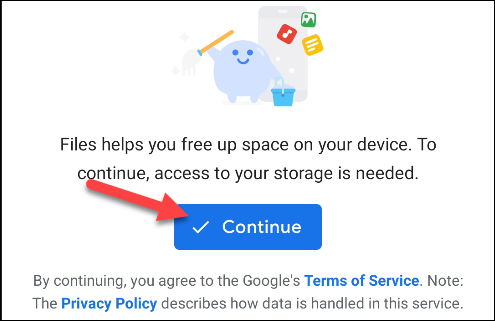
파일 앱이 파일에 액세스할 수 있도록 허용하려면 권한 팝업에서 “허용”을 탭하세요.
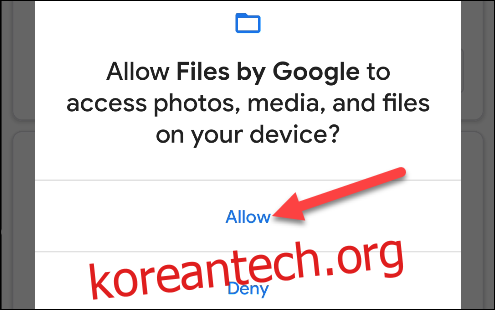
이를 통해 저장 공간 확보를 시작할 수 있습니다. 하단의 “청소”를 탭하십시오.
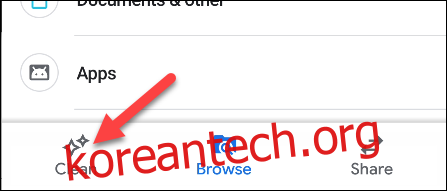
페이지 상단에 사용 중인 저장 공간이 표시됩니다. 그 아래에서 Google은 저장 공간을 확보하기 위해 삭제할 수 있는 파일을 자동으로 제안합니다. 일반적인 예로는 이미 Google 포토에 백업된 스크린샷, 중복 파일 및 사진이 있습니다.
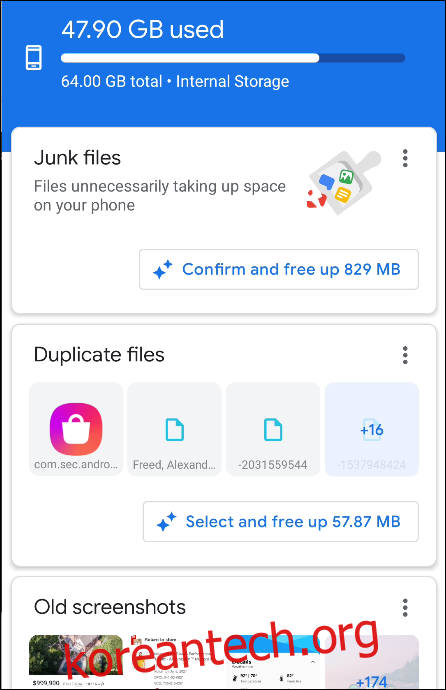
다음 각 범주에는 세 가지 가능한 버튼 중 하나가 있으며 약간 다른 작업을 수행합니다.
“확인 및 확보(X) MB”: 여기서 (X)는 공간의 양입니다. 파일을 먼저 검토하지 않고 팝업을 열고 바로 청소하려면 이것을 탭하십시오.
“선택 및 해제(X)MB”: 여기서 (X)는 공간의 양입니다. 이것을 탭하면 제거할 파일을 선택할 수 있는 검토 화면으로 바로 이동합니다.
“Free Up (X) MB”: 여기서 (X)는 공간의 양입니다. 이 작업은 특히 Google 포토용입니다. Google은 백업된 기기의 모든 사진을 삭제할 것을 제안합니다. 이를 탭하면 공간 확보를 선택할 수 있는 Google 포토 앱으로 이동합니다.
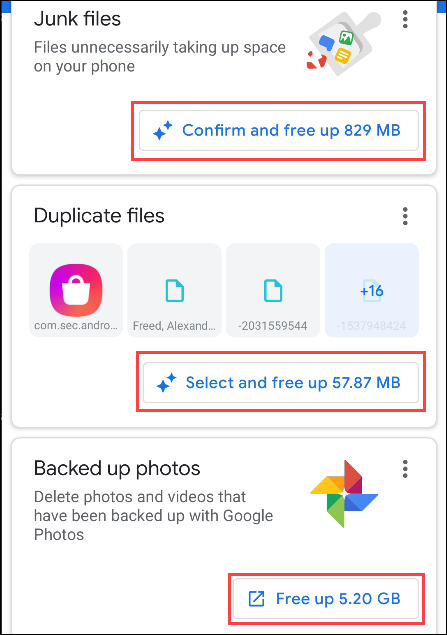
이 예에서는 정리하려는 범주에서 “선택 및 확보(X)MB”를 탭합니다.
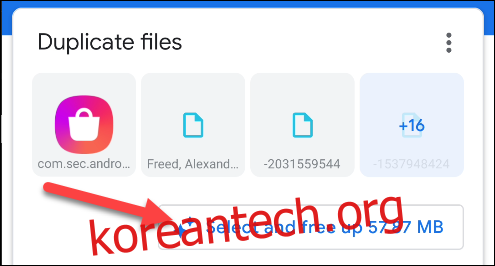
Google에서 제거를 제안한 파일 목록이 표시됩니다. “중복 파일” 카테고리에서 원본 파일은 왼쪽 하단에 책갈피 아이콘으로 표시됩니다.
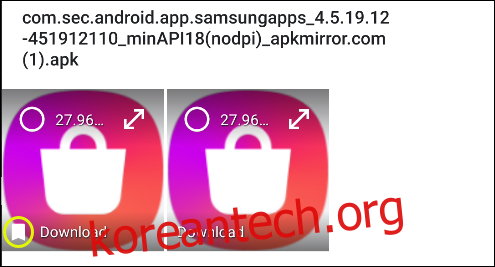
제거하려는 모든 파일을 선택한 다음 “삭제”를 탭합니다.
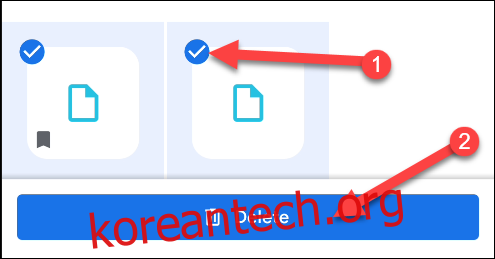
“중복 파일” 범주에서 원본 파일을 선택하면 선택을 확인하라는 메시지가 표시됩니다. 계속하려면 “계속”을 탭하세요.
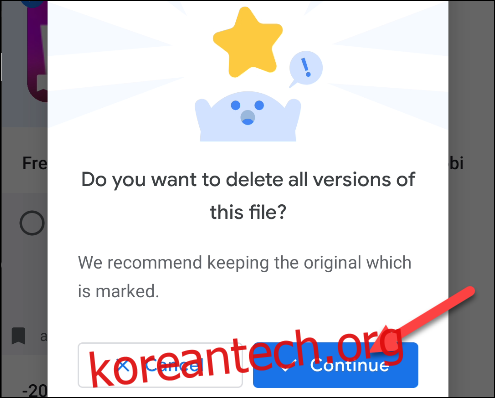
선택을 확인하라는 메시지가 다시 한 번 표시됩니다. 파일을 영구적으로 제거하려면 “삭제”를 탭하세요.
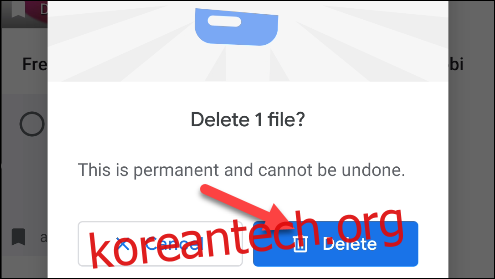
카테고리를 빠르게 정리하려면 “확인 및 (X)MB 확보”(여기서 “X”는 공간 크기)를 눌러 각 파일을 개별적으로 선택하는 것을 건너뜁니다.
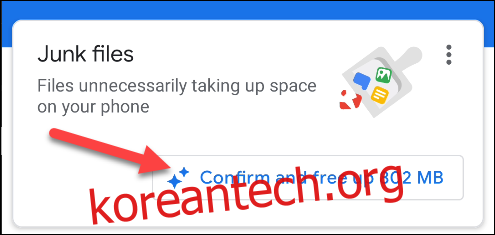
파일을 검토하지 않고 제거하려면 “정리”를 탭하십시오.
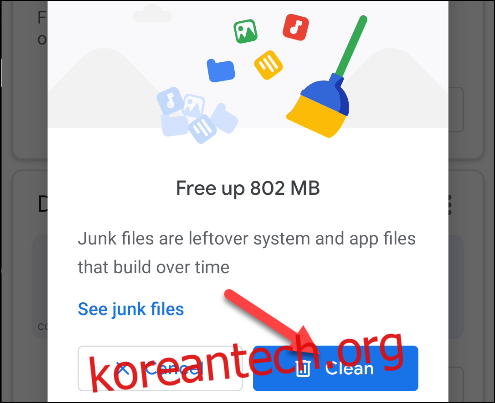
파일을 제거하기 전에 검토하려면 “정크 파일 보기”를 탭하십시오.
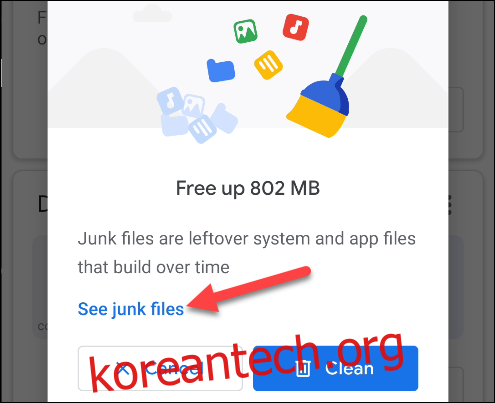
제거하려는 항목을 모두 선택하고(또는 화면 상단에서 “모든 항목”을 탭함) 완료되면 “정리”를 탭하십시오.
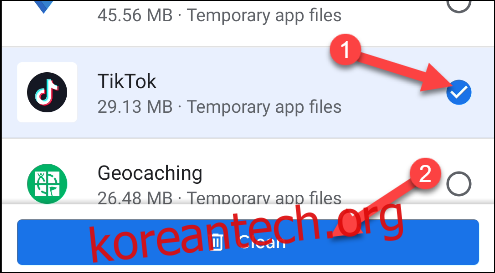
팝업 메시지가 선택을 확인하도록 요청합니다. 계속하려면 “지우기”를 탭하세요.
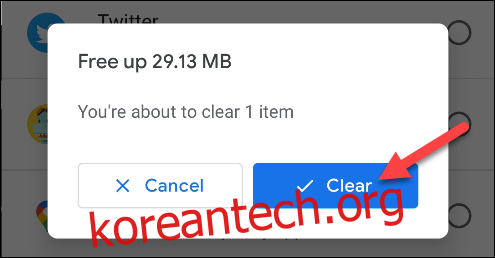
그게 다야! “Clean” 탭의 모든 범주에 대해 동일한 단계를 반복할 수 있습니다. 앱은 공간 확보를 주기적으로 권장할 수도 있습니다.